Bạn có biết iPhone của mình có thể phản hồi các cú chạm vào mặt lưng không? Gần đây, nhiều người dùng mới phát hiện ra Back Tap (Chạm vào mặt lưng) – một cử chỉ ẩn độc đáo cho phép bạn chạy các phím tắt, mở ứng dụng hoặc chụp ảnh màn hình chỉ với vài cú chạm. Đây thực sự là một “mã gian lận” giúp bạn kiểm soát điện thoại một cách nhanh chóng và hiệu quả chưa từng thấy, mở ra một kỷ nguyên mới về tương tác với thiết bị công nghệ hàng ngày của mình.
Back Tap Là Gì Và Tại Sao Nó Lại Hữu Ích Đến Vậy?
Back Tap là một trong những tính năng ẩn độc đáo mà Apple đã tích hợp vào phần cài đặt Trợ năng (Accessibility) của iOS một cách âm thầm. Được giới thiệu lần đầu trong iOS 14, tính năng này tận dụng các cảm biến bên trong iPhone để phát hiện những cú chạm nhanh vào mặt lưng của thiết bị. Bạn có thể gán các hành động khác nhau cho Cú chạm hai lần (Double Tap) và Cú chạm ba lần (Triple Tap), mang đến cho bạn hai lối tắt tiện lợi có thể kích hoạt mà không cần chạm vào màn hình.
 Người dùng đang thử tính năng Chạm vào mặt lưng (Back Tap) trên iPhone 16 Plus đặt trên lan can.
Người dùng đang thử tính năng Chạm vào mặt lưng (Back Tap) trên iPhone 16 Plus đặt trên lan can.
Điều khiến Back Tap trở nên cực kỳ hữu ích là khả năng hoạt động ở hầu hết mọi nơi. Khi bạn đang xem video, một cú chạm hai lần có thể giúp bạn chụp màn hình mà không làm gián đoạn việc phát lại. Nếu bạn đang đọc một bài báo, một cú chạm ba lần có thể cuộn xuống trang hoặc kích hoạt Siri một cách nhanh chóng. Tính năng này hoạt động mượt mà một cách đáng ngạc nhiên khi bạn bắt đầu làm quen và sử dụng thường xuyên, mang lại sự tiện lợi và kín đáo.
Một điểm cộng lớn là bạn không cần phải sở hữu iPhone đời mới nhất để tận dụng tính năng này. Back Tap hoạt động trên iPhone 8 trở lên, miễn là thiết bị của bạn đã được cập nhật lên iOS 14 hoặc các phiên bản iOS mới hơn. Mặc dù ban đầu được thiết kế như một tính năng hỗ trợ người dùng có nhu cầu đặc biệt, Back Tap đã nhanh chóng trở thành một công cụ hữu ích cho tất cả mọi người muốn tận dụng tối đa thiết bị của mình, biến những thao tác phức tạp thành cử chỉ đơn giản.
Hướng Dẫn Thiết Lập Back Tap Trên iPhone Của Bạn Chi Tiết Nhất
Thiết lập tính năng Chạm vào mặt lưng (Back Tap) chỉ mất chưa đầy một phút. Để bắt đầu, bạn hãy truy cập vào ứng dụng Cài đặt (Settings) trên iPhone của mình. Từ đó, cuộn xuống và chạm vào mục Trợ năng (Accessibility). Trong phần Thể chất & Vận động (Physical and Motor), chọn Cảm ứng (Touch), sau đó cuộn xuống cuối màn hình và chạm vào Chạm vào mặt lưng (Back Tap).
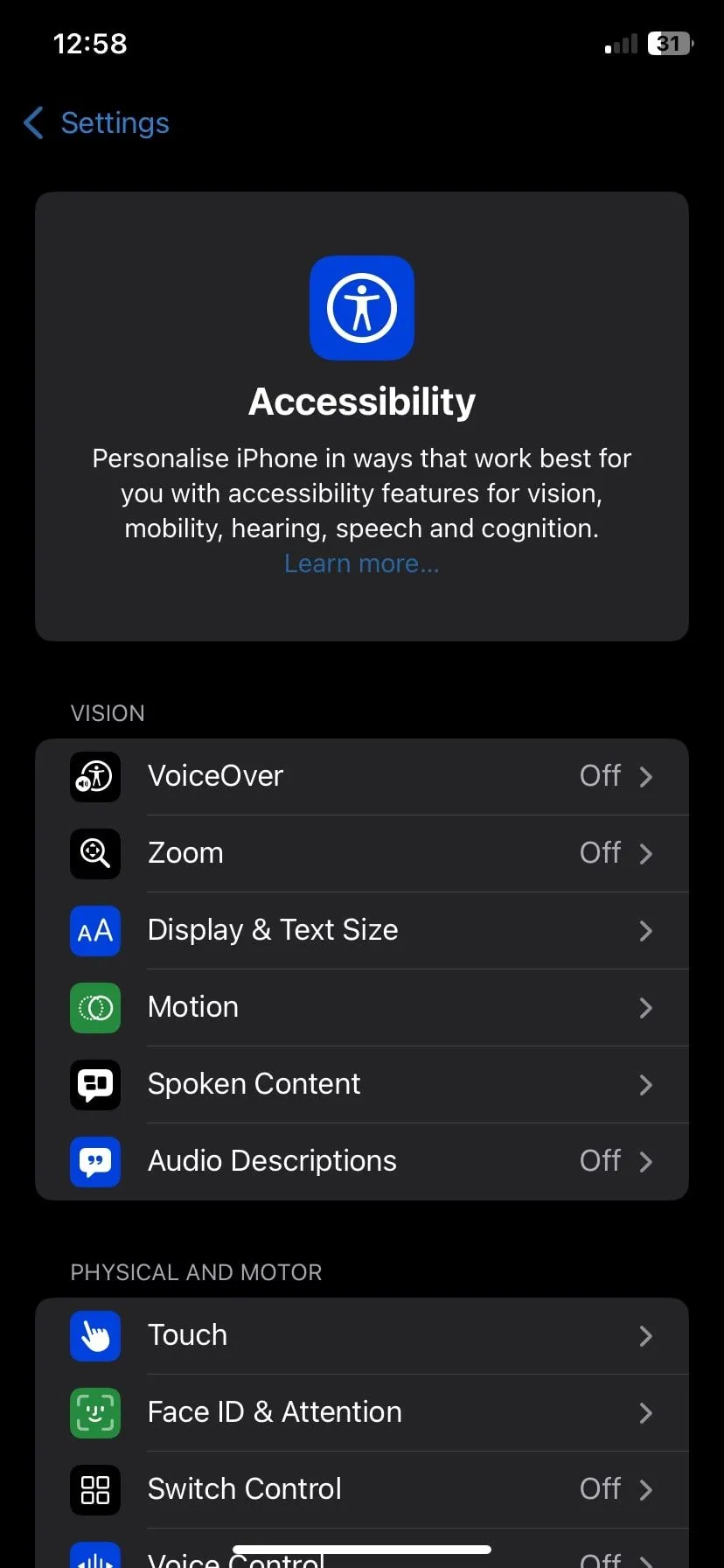 Giao diện cài đặt Trợ năng (Accessibility) trên iOS, hiển thị tùy chọn Cảm ứng để truy cập cài đặt Back Tap.
Giao diện cài đặt Trợ năng (Accessibility) trên iOS, hiển thị tùy chọn Cảm ứng để truy cập cài đặt Back Tap.
Tại đây, bạn sẽ thấy hai tùy chọn chính: Chạm hai lần (Double Tap) và Chạm ba lần (Triple Tap). Chạm vào một trong hai tùy chọn này để gán một hành động cụ thể cho nó. Bạn có thể lựa chọn từ nhiều hành động có sẵn của hệ thống như chụp ảnh màn hình, khóa màn hình, mở Spotlight, cuộn trang hoặc khởi động ứng dụng Camera.
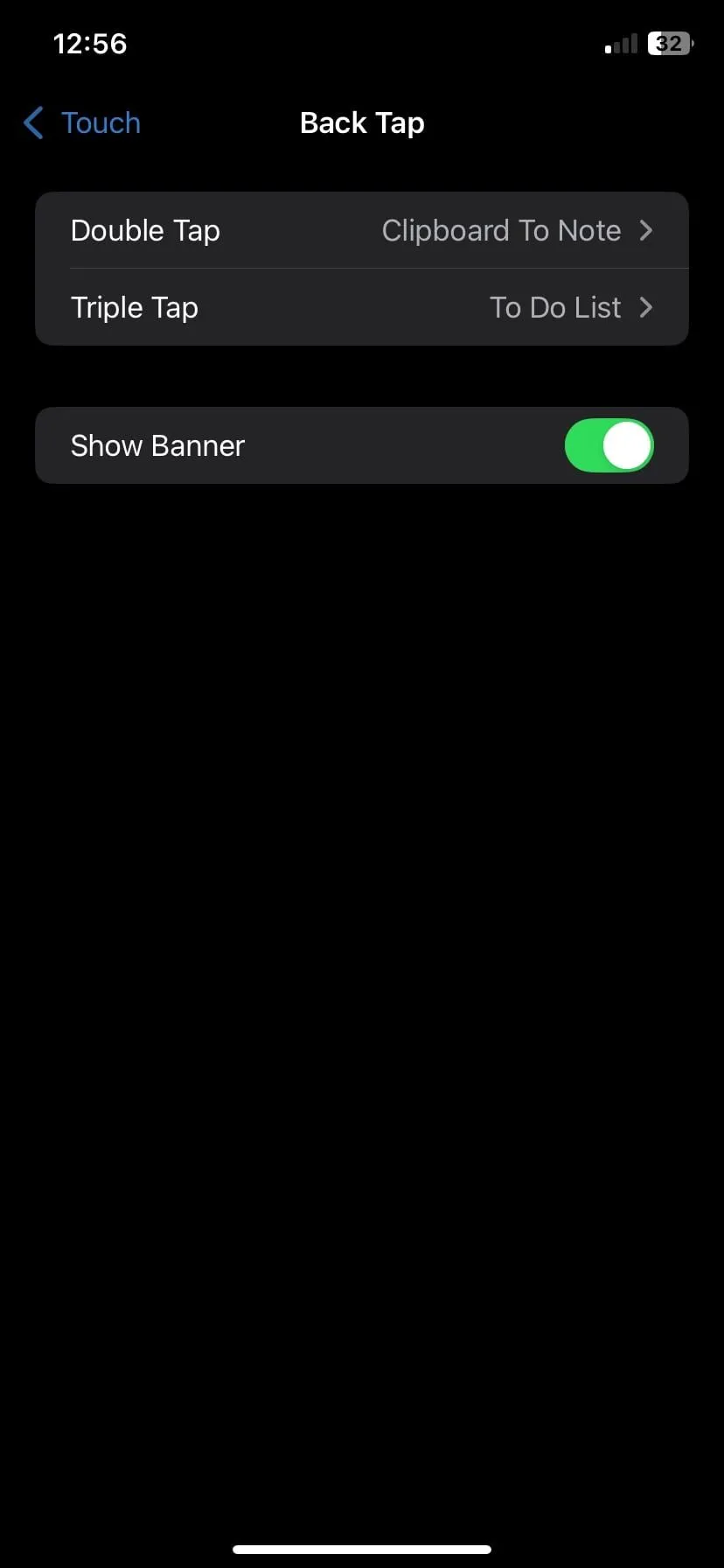 Trang cài đặt Chạm vào mặt lưng (Back Tap) trên iPhone, cho phép người dùng tùy chỉnh hành động cho Double Tap và Triple Tap.
Trang cài đặt Chạm vào mặt lưng (Back Tap) trên iPhone, cho phép người dùng tùy chỉnh hành động cho Double Tap và Triple Tap.
Đặc biệt, nếu bạn đã tạo bất kỳ Phím tắt (Shortcuts) nào trong ứng dụng Phím tắt của Apple, chúng cũng sẽ xuất hiện trong danh sách này. Điều này mở ra vô số khả năng tùy chỉnh, cho phép bạn thực hiện các tác vụ phức tạp hơn như gửi tin nhắn soạn sẵn, bật/tắt Chế độ nguồn điện thấp, phát một danh sách nhạc yêu thích, hoặc mở ngay lập tức ứng dụng thường dùng của bạn.
Sau khi đã lựa chọn các hành động mong muốn, quá trình thiết lập đã hoàn tất. Bây giờ, chỉ cần chạm nhanh vào mặt lưng điện thoại của bạn, gần logo Apple, hai hoặc ba lần liên tiếp, và hành động bạn đã chọn sẽ được thực thi ngay lập tức.
Có một số lưu ý quan trọng về cách hoạt động của Back Tap. Tính năng này chỉ hoạt động khi màn hình iPhone của bạn đang bật. Ngoài ra, bất kỳ hành động nào mà bạn không thể thực hiện từ Màn hình khóa (Lock Screen) sẽ chỉ hoạt động khi điện thoại của bạn đã được mở khóa. Ví dụ, nếu bạn thiết lập Back Tap để khởi chạy một ứng dụng hoặc chạy một Phím tắt, sẽ không có gì xảy ra cho đến khi bạn mở khóa thiết bị.
Tuy nhiên, các hành động như tắt màn hình hoặc bật/tắt Chế độ dễ tiếp cận (Reachability) sẽ hoạt động ngay cả khi thiết bị đang bị khóa. Ban đầu, điều này có thể gây nhầm lẫn, nhưng khi hiểu rõ cơ chế, nó trở nên hợp lý hơn. Bạn chắc chắn không muốn một phím tắt bị kích hoạt khi điện thoại đang ở trong túi hoặc túi xách.
Một lưu ý khác: nếu bạn cảm thấy tính năng này không phản hồi nhất quán, có thể ốp lưng điện thoại của bạn đang gây trở ngại. Các ốp lưng mỏng thường hoạt động tốt, nhưng những loại ốp dày hoặc quá cứng có thể làm cho điện thoại khó nhận diện các cú chạm hơn. Bạn không nhất thiết phải tháo ốp, nhưng nếu Back Tap hoạt động không ổn định, hãy thử kiểm tra khi không có ốp để loại trừ nguyên nhân này. Việc bật tùy chọn Hiển thị biểu ngữ (Show Banner) trong cài đặt Back Tap cũng có thể giúp ích, vì nó sẽ hiển thị một thông báo khi một cú chạm được nhận diện thành công.
Những Cách Tối Ưu Hóa Tính Năng Chạm Lưng (Back Tap) Mà Có Thể Bạn Chưa Nghĩ Đến
Sau một thời gian thử nghiệm, tôi đã tìm ra một vài sự kết hợp giúp iPhone của mình trở nên phản hồi nhanh hơn và cá nhân hóa hơn đáng kể.
Hiện tại, tôi cài đặt Chạm hai lần (Double Tap) để Chụp màn hình (Take Screenshot). Tôi thường xuyên sử dụng ảnh chụp màn hình cho quảng cáo Instagram, các đoạn bài viết hay ghi lại lỗi ứng dụng – và đây là cách nhanh hơn rất nhiều so với việc nhấn đồng thời hai nút. Nó hoạt động ngay cả khi có nội dung khác trên màn hình, mang lại cảm giác cực kỳ liền mạch và tiện lợi.
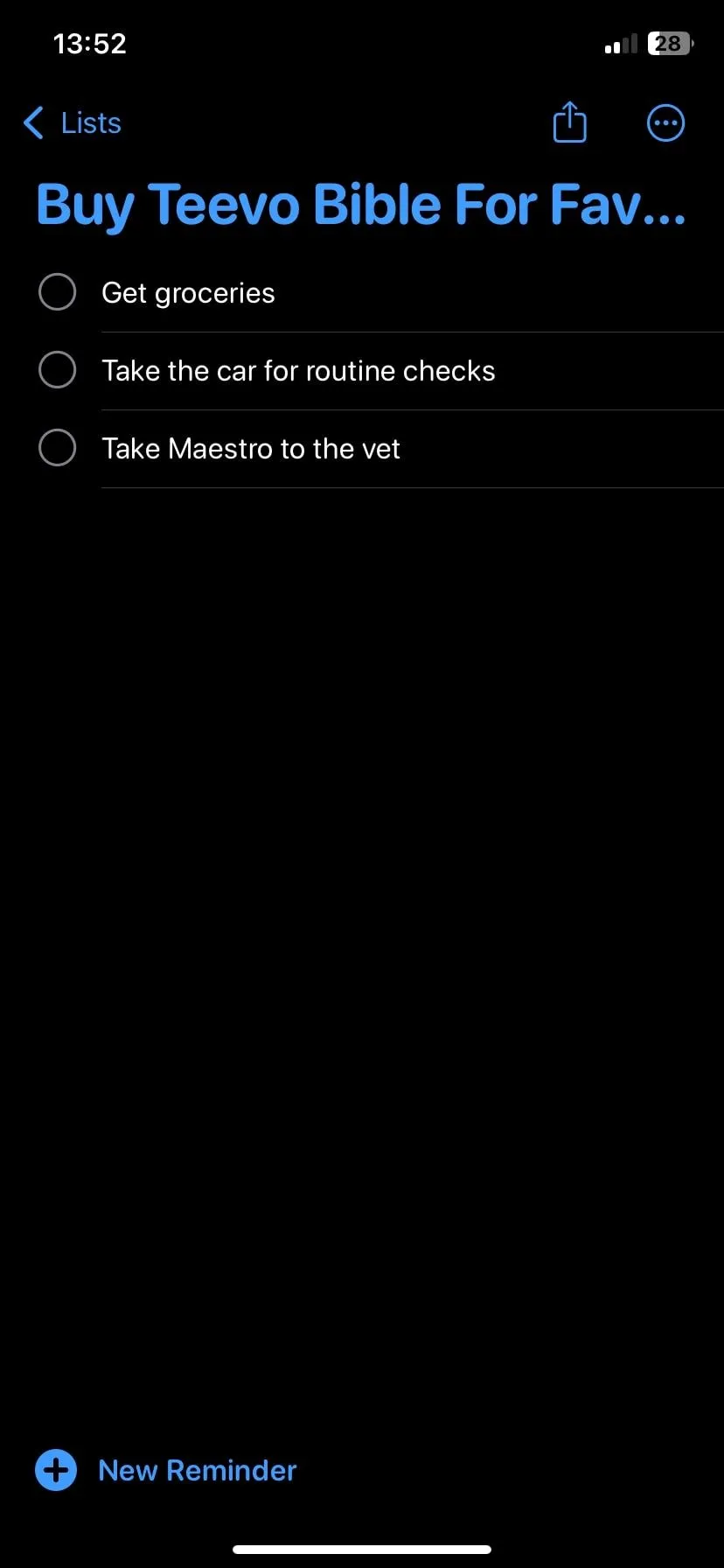 Ứng dụng Lời nhắc (Reminders) mở trên iPhone, minh họa khả năng kích hoạt ứng dụng nhanh chóng bằng tính năng Back Tap.
Ứng dụng Lời nhắc (Reminders) mở trên iPhone, minh họa khả năng kích hoạt ứng dụng nhanh chóng bằng tính năng Back Tap.
Đối với Chạm ba lần (Triple Tap), tôi đã tự xây dựng một Phím tắt (Shortcut) lấy vị trí hiện tại của mình và mở một ghi chú mới. Tôi sử dụng nó để theo dõi những nơi mình đã đến khi chạy việc vặt hoặc khám phá. Chỉ cần chạm ba lần, gõ một ghi chú và tiếp tục công việc; nó thực sự nhanh chóng và đáng tin cậy.
Bạn cũng có thể sử dụng Back Tap để chạy các Phím tắt tùy chỉnh khác. Tôi đã thử nghiệm những Phím tắt giúp mở danh sách việc cần làm, dán nội dung từ bảng tạm vào ứng dụng Ghi chú, hoặc thậm chí điều khiển phát nhạc. Nếu bạn đã thiết lập bất kỳ tự động hóa nào trong ứng dụng Phím tắt, đây là một trong những cách dễ dàng nhất để kích hoạt chúng mà không cần phải lục lọi qua các menu.
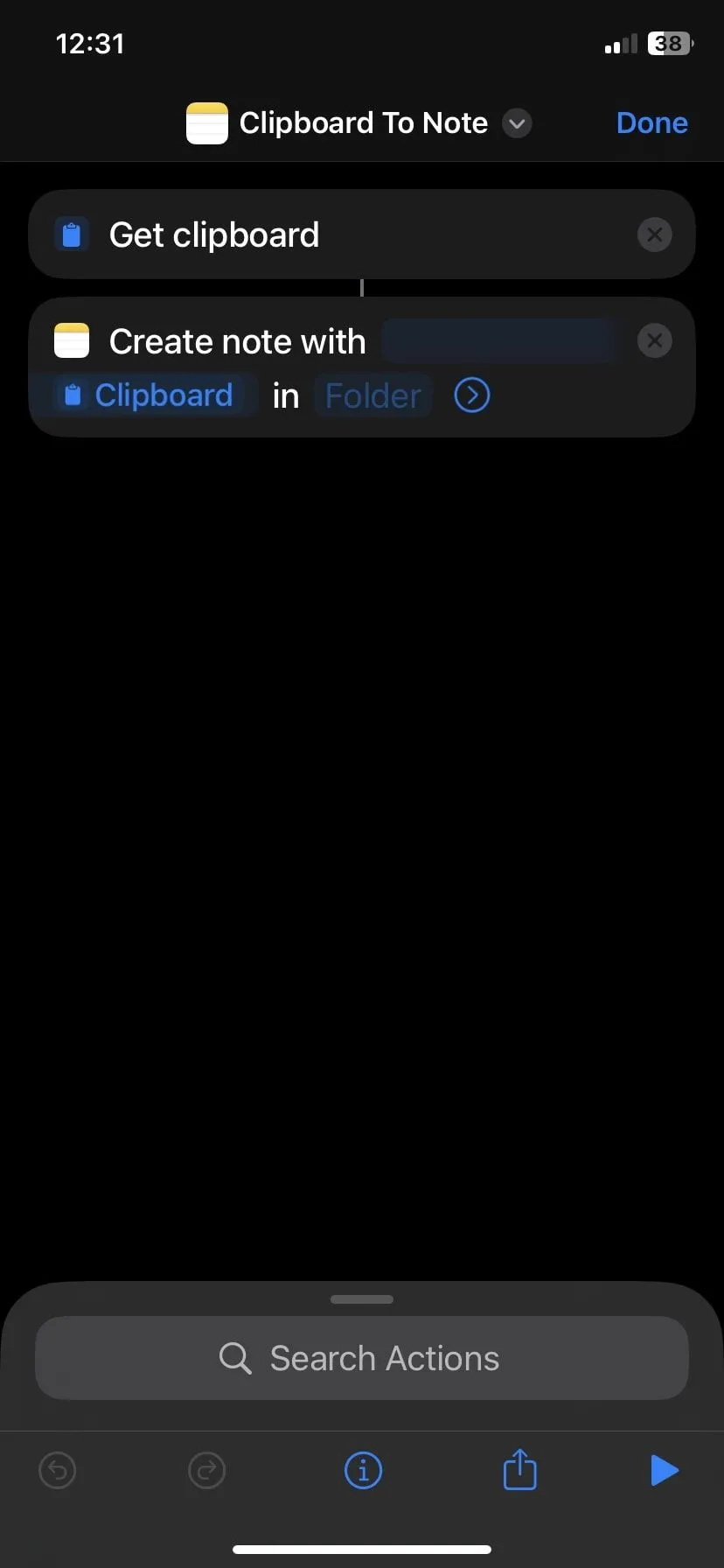 Cài đặt phím tắt "Dán từ bảng tạm vào Ghi chú" trong ứng dụng Phím tắt của Apple, có thể kích hoạt bằng Chạm vào mặt lưng iPhone.
Cài đặt phím tắt "Dán từ bảng tạm vào Ghi chú" trong ứng dụng Phím tắt của Apple, có thể kích hoạt bằng Chạm vào mặt lưng iPhone.
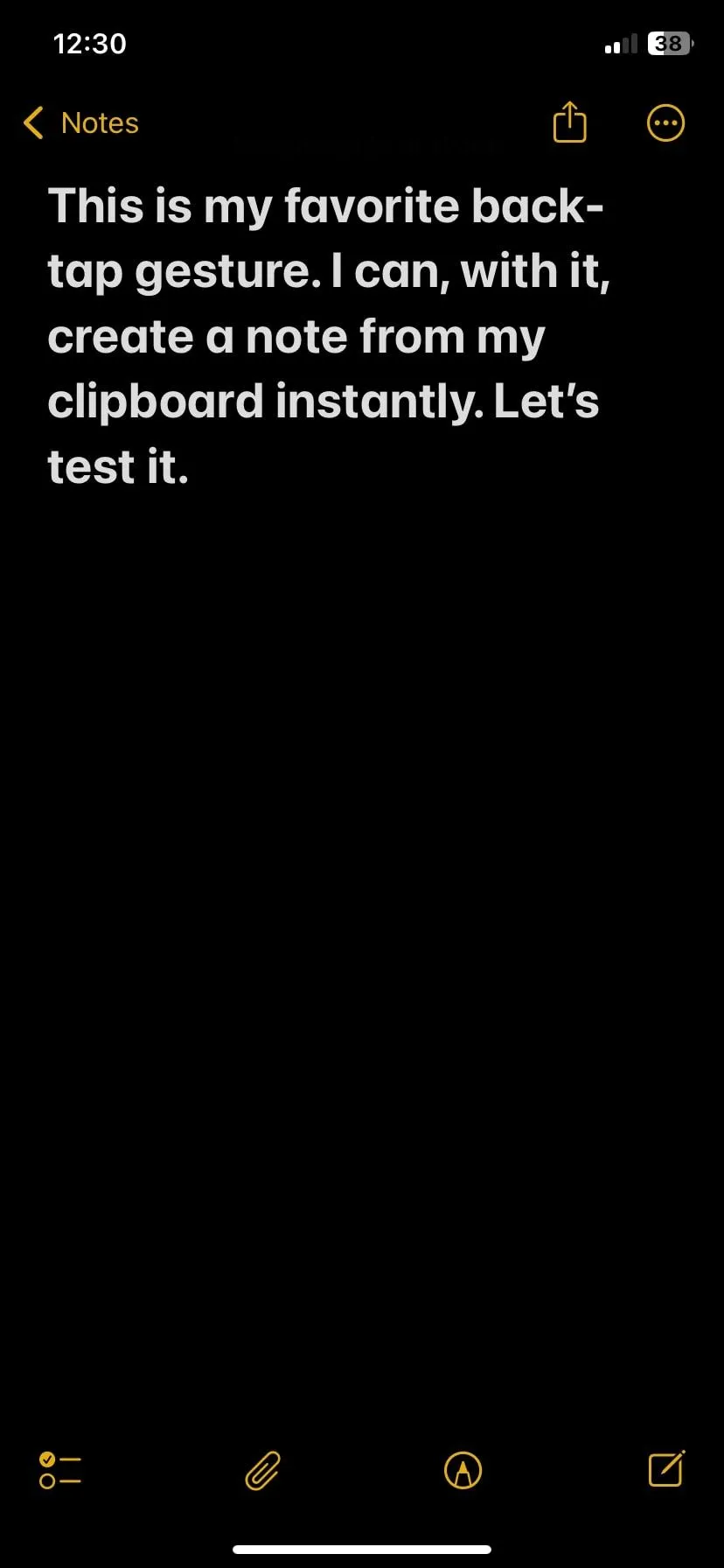 Ghi chú mới được tạo trên iPhone, minh họa việc sử dụng tính năng Chạm vào mặt lưng để nhanh chóng ghi lại thông tin.
Ghi chú mới được tạo trên iPhone, minh họa việc sử dụng tính năng Chạm vào mặt lưng để nhanh chóng ghi lại thông tin.
Ngoài ra, còn rất nhiều tùy chọn tích hợp sẵn khác mà bạn có thể gán cho Back Tap. Chẳng hạn, Đọc màn hình (Speak Screen) rất tuyệt vời nếu bạn muốn nghe nội dung trên màn hình được đọc thành tiếng. Các tính năng trợ năng như Kính lúp (Magnifier) hay VoiceOver cũng dễ dàng được gán để truy cập nhanh.
Một cử chỉ khác mà tôi thường xuyên sử dụng là Phím tắt Trợ năng (Accessibility Shortcut), hoạt động hơi khác một chút. Thay vì chạm vào mặt lưng điện thoại, bạn nhấn nút sườn (nút nguồn) ba lần. Để truy cập các tùy chọn này, cuộn xuống cuối menu Trợ năng (Accessibility) và chạm vào Phím tắt Trợ năng (Accessibility Shortcut). Bạn có thể chọn bao nhiêu tùy chọn tùy thích, sử dụng các tay cầm để sắp xếp lại thứ tự. Tất cả chúng sẽ xuất hiện trong một menu khi bạn nhấn nút sườn ba lần.
Tôi đã thiết lập của mình để bật Bộ lọc màu (Color Filters) (chuyển màn hình sang thang độ xám) khi tôi muốn giảm bớt sự lộn xộn về hình ảnh hoặc tập trung hơn vào công việc. Cài đặt đó thường bị ẩn sâu trong menu Cài đặt, nhưng với phím tắt này, nó chỉ là một lần nhấn nút nhanh chóng.
Back Tap không phải là một tính năng mà Apple thường xuyên quảng bá, nhưng một khi bạn bắt đầu sử dụng nó, bạn sẽ thấy nó cực kỳ tự nhiên và tiện lợi. Đây là một trong những tính năng hòa nhập vào thói quen sử dụng của bạn và âm thầm giúp việc tương tác với điện thoại trở nên dễ dàng hơn rất nhiều.
Nếu bạn chưa từng thử tính năng Chạm vào mặt lưng (Back Tap) trên iPhone, hãy thiết lập và trải nghiệm ngay hôm nay. Chắc chắn bạn sẽ tự hỏi tại sao mình không bắt đầu sử dụng sớm hơn.
Xem thêm đánh giá chi tiết về các tính năng ẩn trên iOS hoặc chia sẻ ý kiến của bạn về Back Tap trong phần bình luận dưới đây!